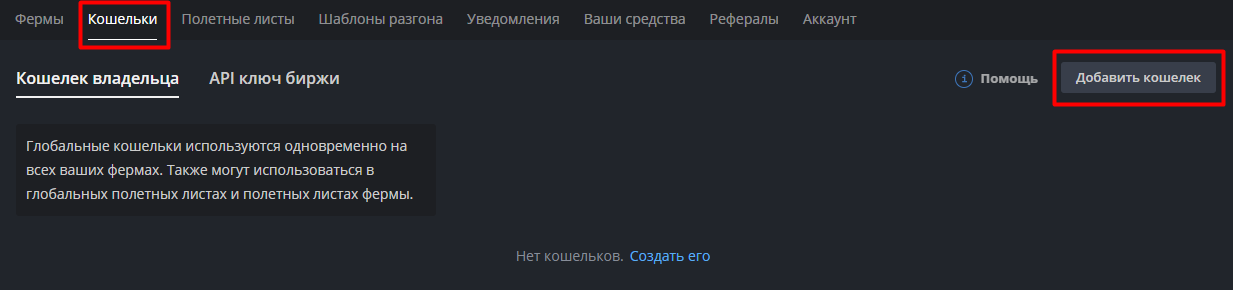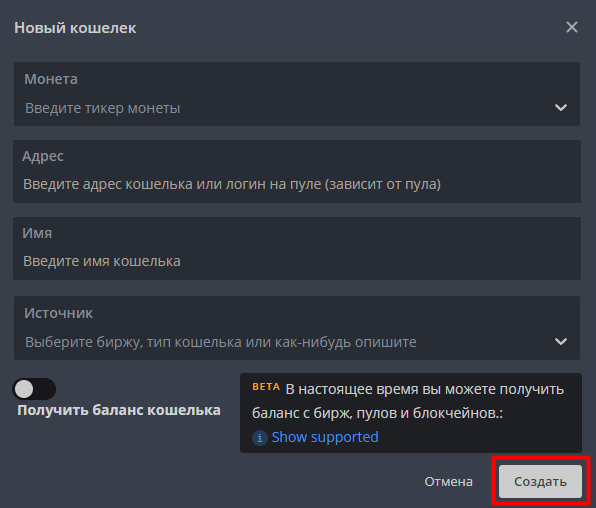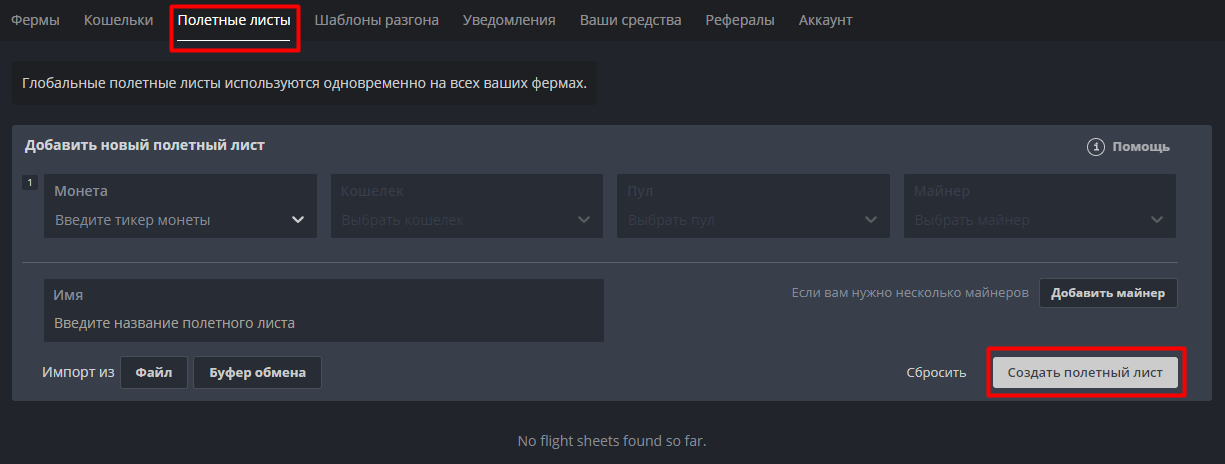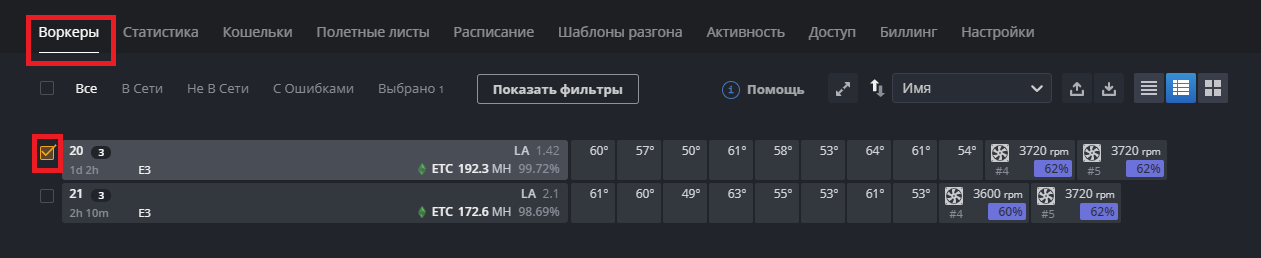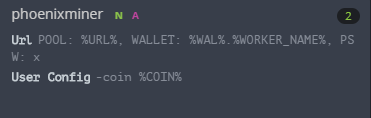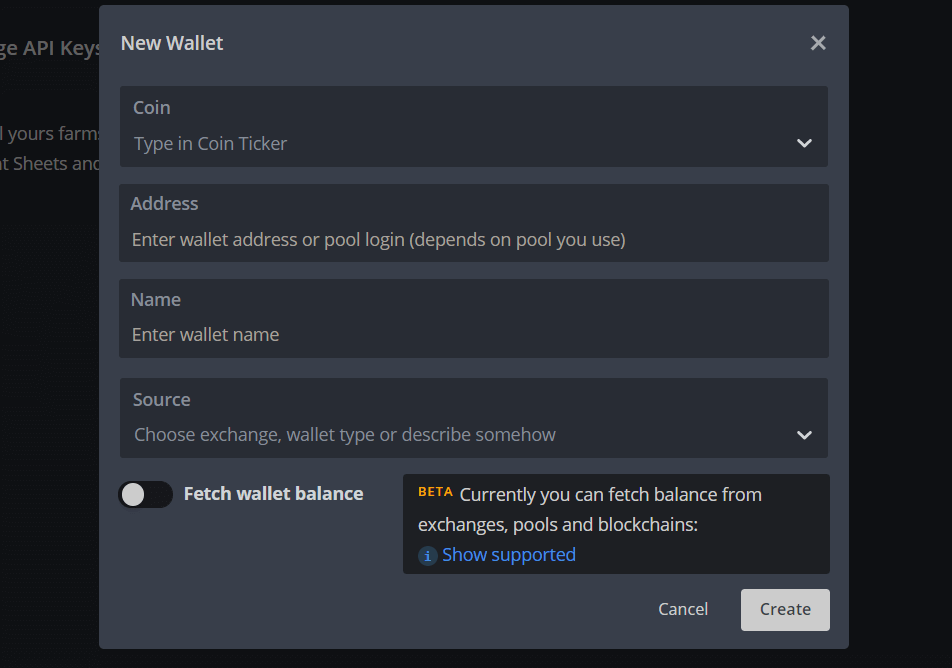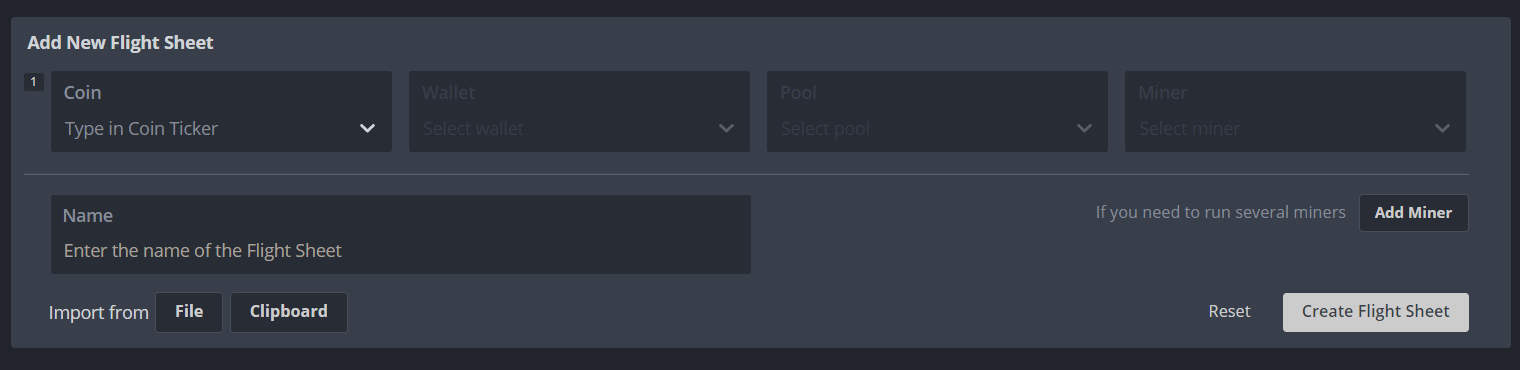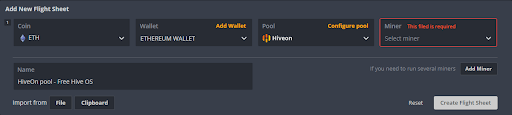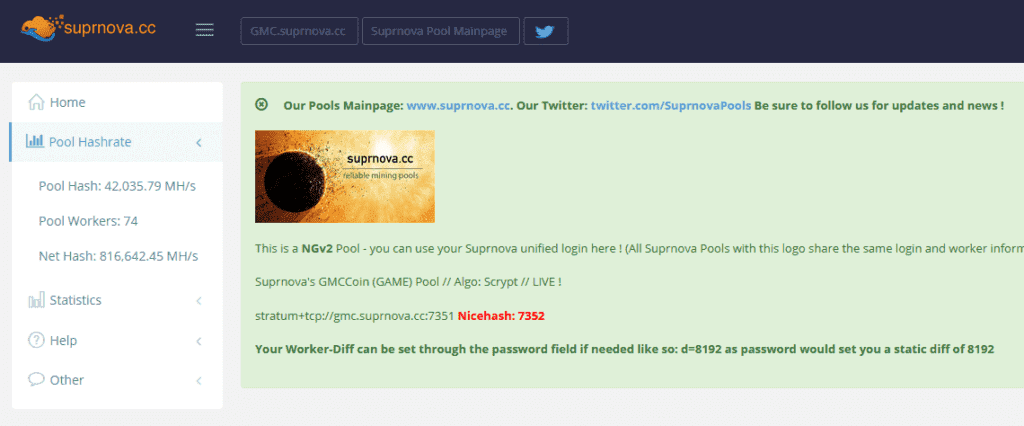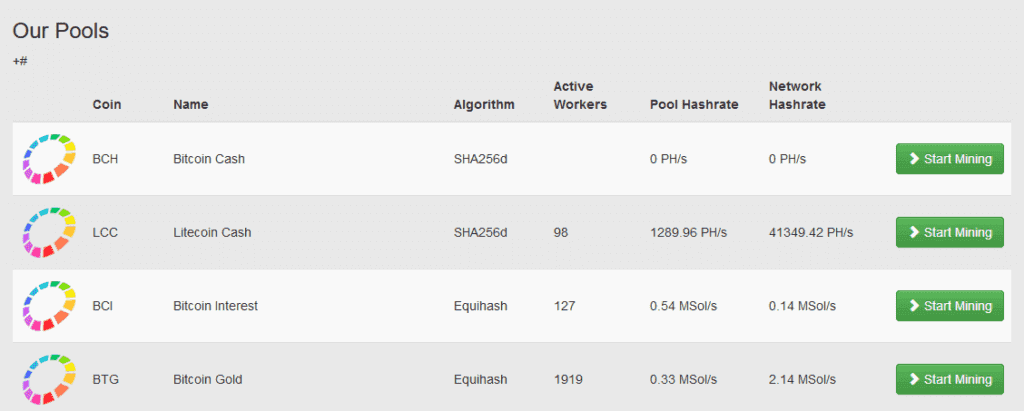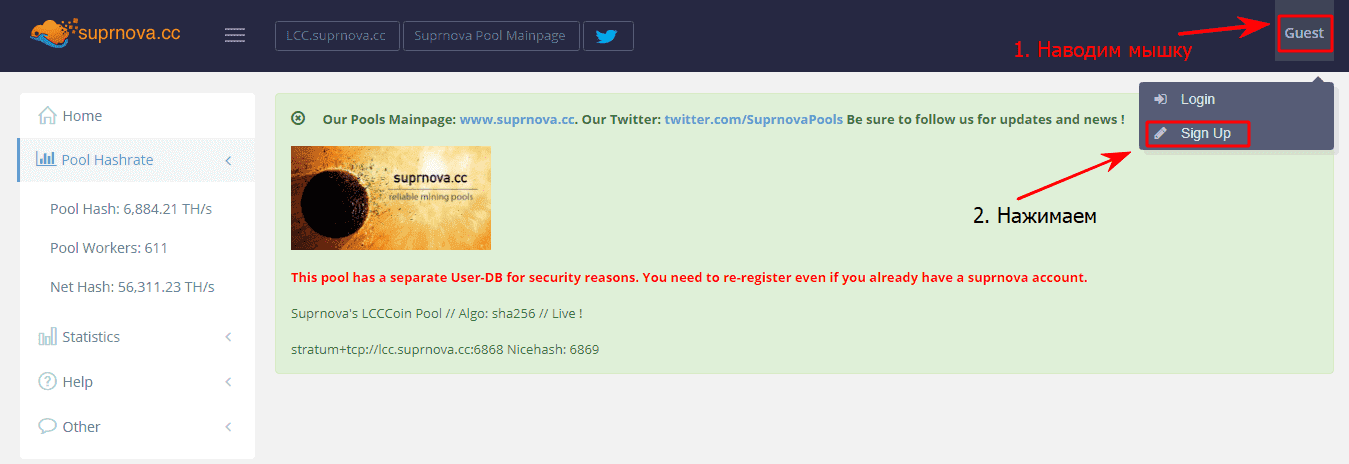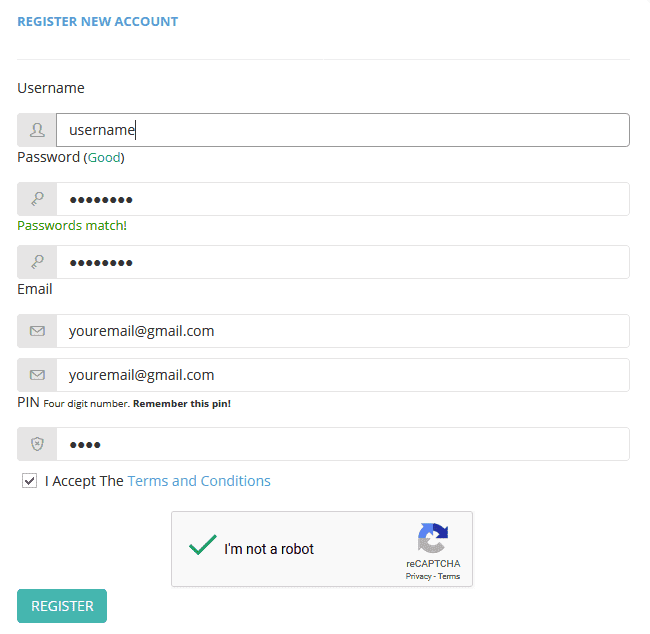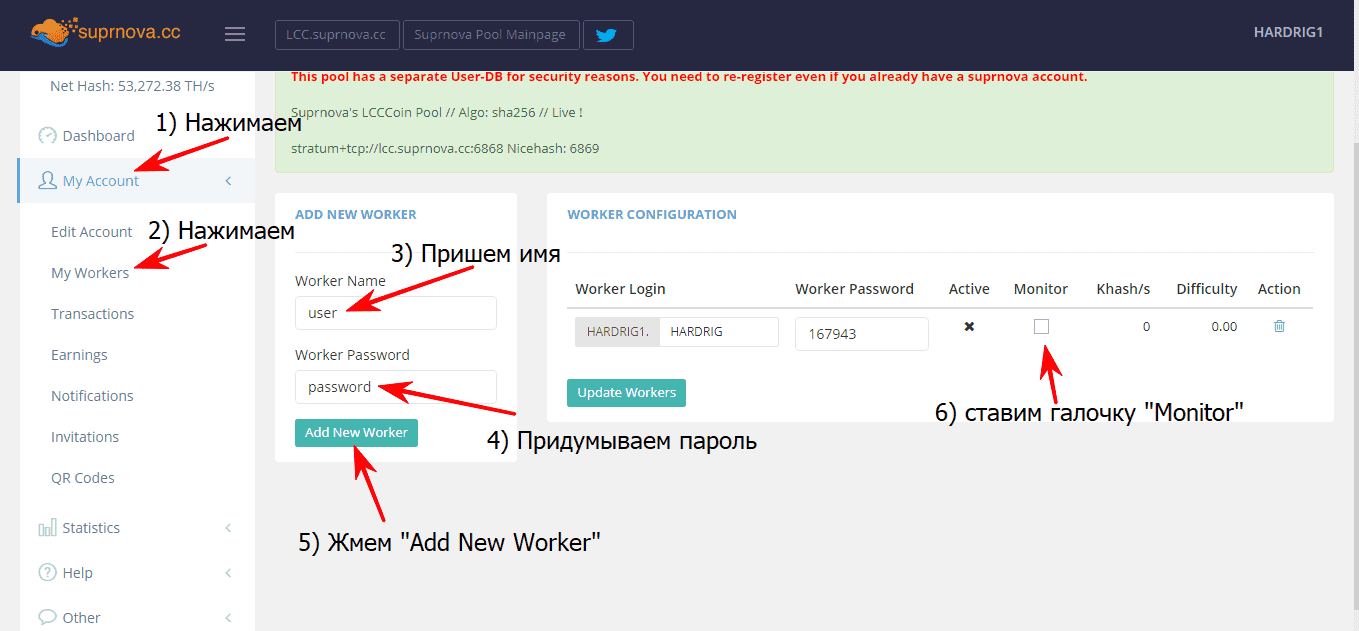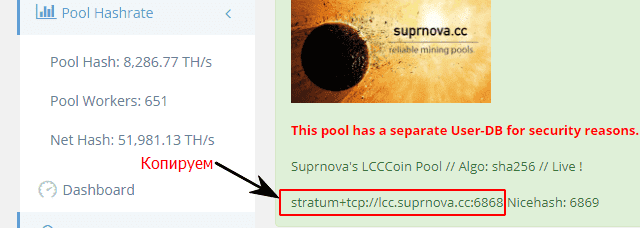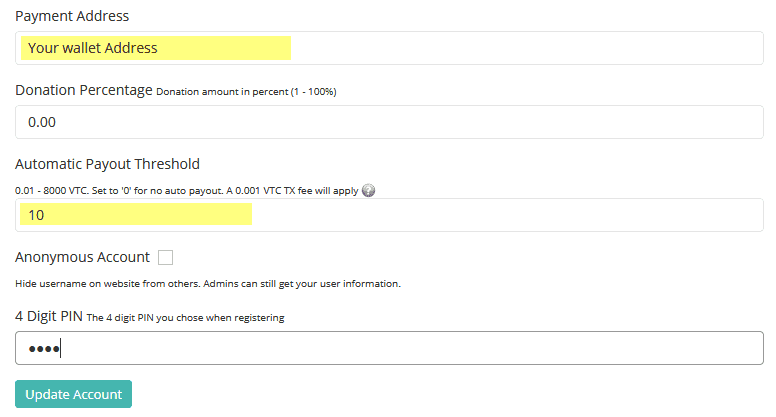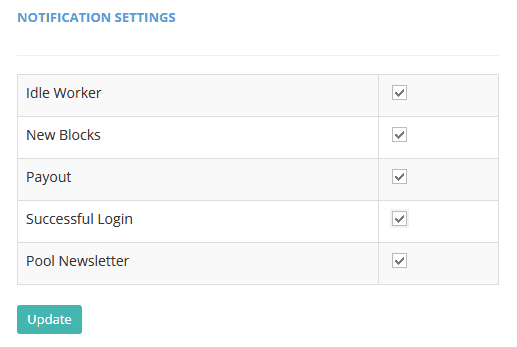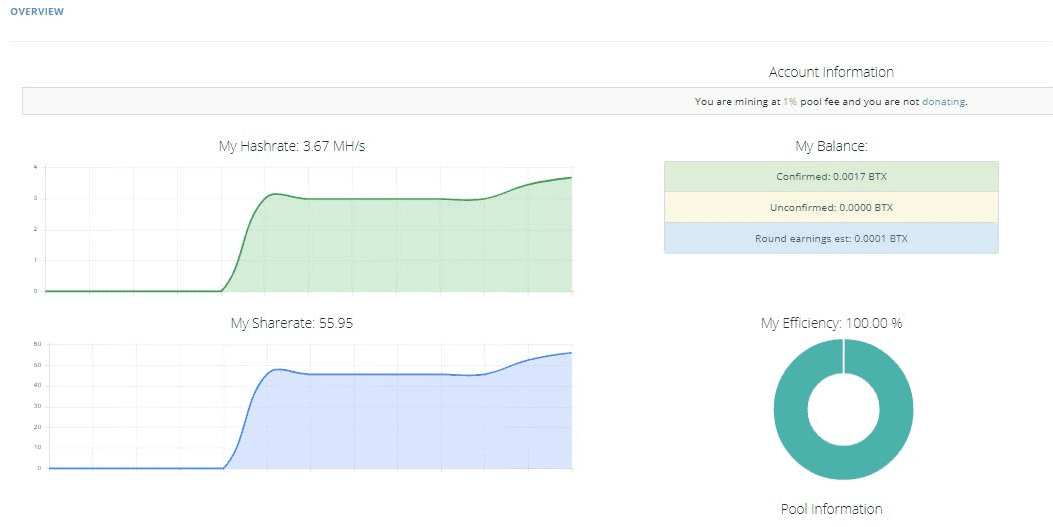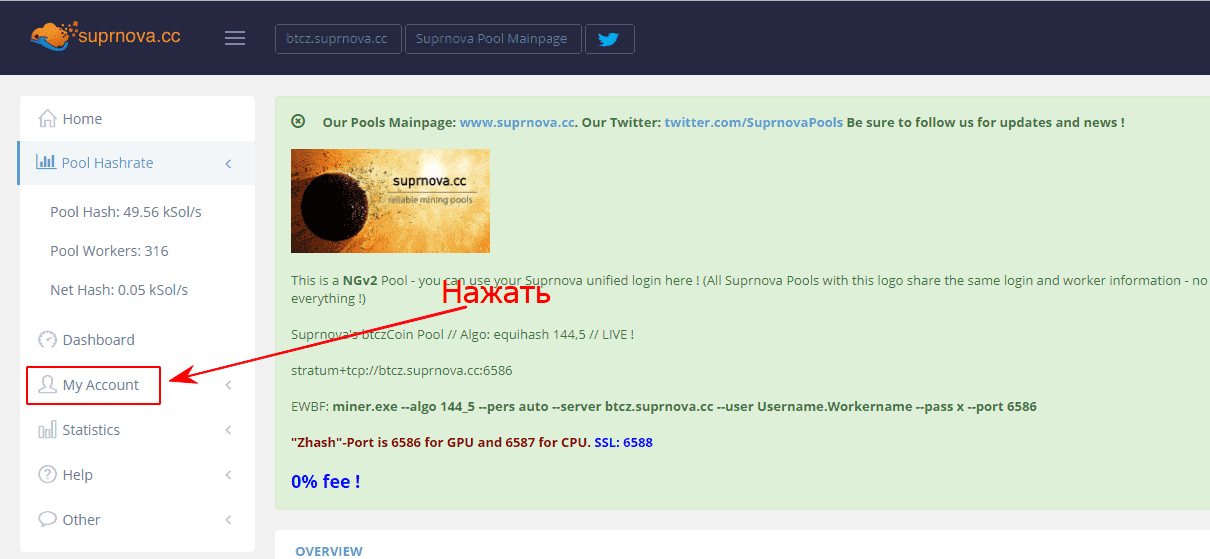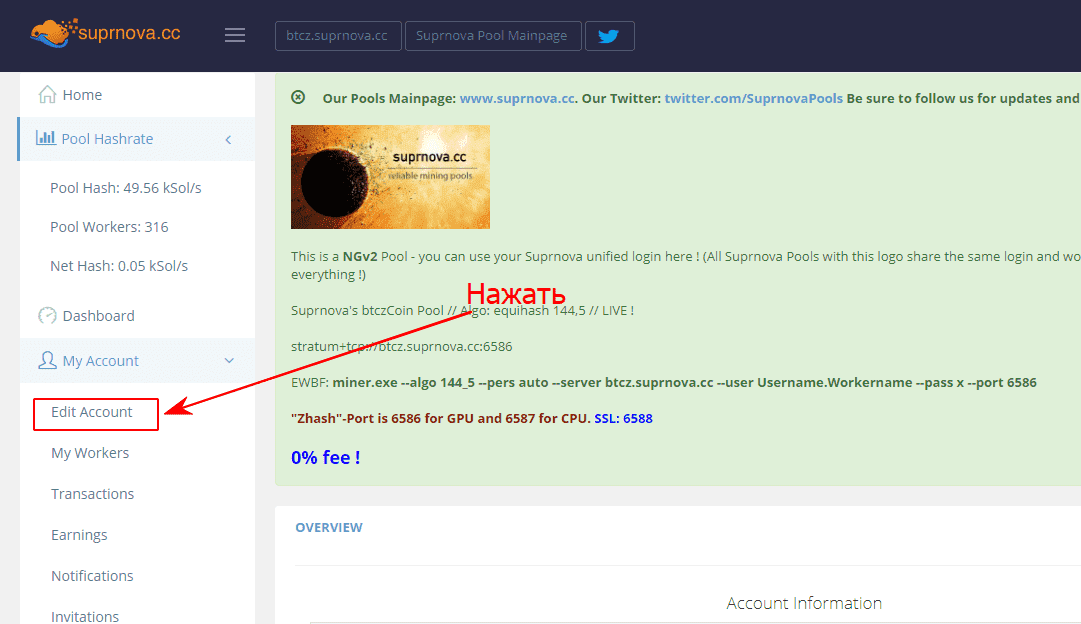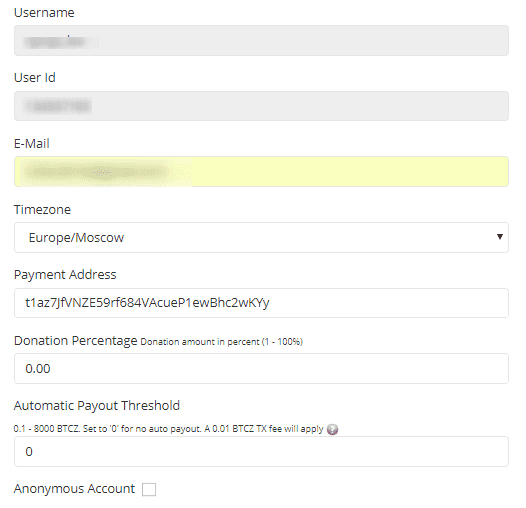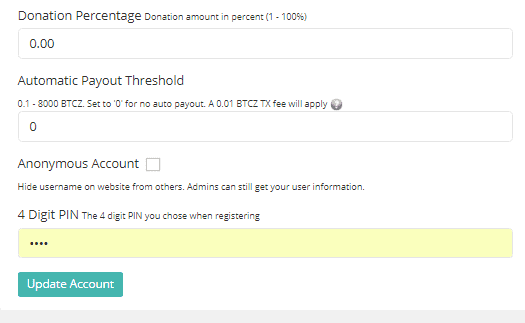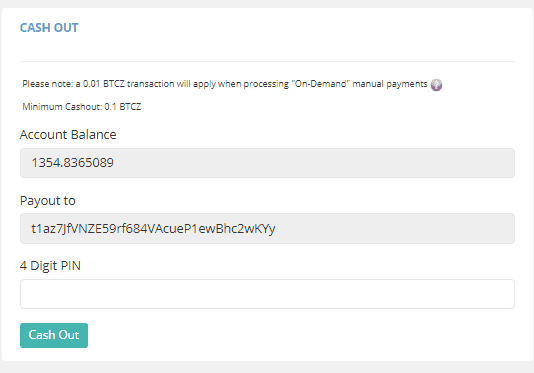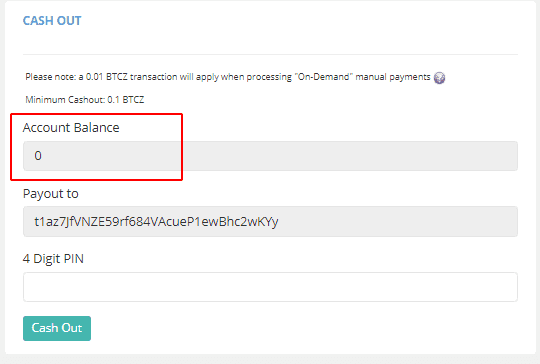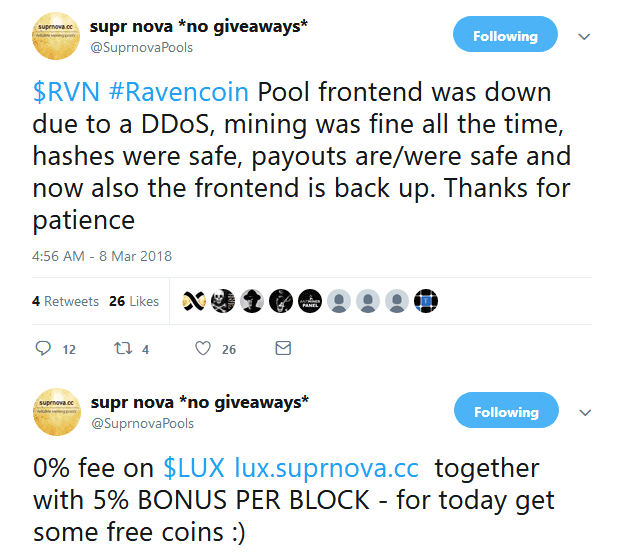- Как добавить кошелек, полетный лист, и начать майнить в Hive OS
- Создание кошелька
- Создание полетного листа
- Опционально: настройка конфигурации майнера
- Как начать майнить в Hive OS?
- Как начать майнить на пуле Hiveon
- Если вы — пользователь Hive OS
- Шаг 1: Создайте кошелек
- Шаг 2: Создайте Полетный Лист
- Шаг 3: Примените Полетный Лист к вашему воркеру
- Если вы — пользователь Windows
- Шаг 1: Скопируйте пакетный файл
- Шаг 2: Oткройте файл
- Видео
- Suprnova cc: регистрация, настройка, отзывы и как вывести средства
- Майнинг пул Suprnova
- Как майнить криптовалюту на пуле
- Создание учетной записи и воркеров
- Добавление нового воркера и его настройка
- Настройка майнера
- Добавление адреса кошелька, получение платежей и уведомлений
- Вывод средств
- Как разблокировать аккаунт?
- Стоит ли использовать этот пул
- Вывод
Как добавить кошелек, полетный лист, и начать майнить в Hive OS
Вы установили Hive OS и объединили свои устройства в ферму. Каков следующий шаг? Чтобы начать майнить, необходимо создать кошелек и полетный лист, который будет определять, что, где, чем и при каких параметрах майнить. Это очень просто — вам нужно всего лишь следовать данной инструкции.
Создание кошелька
Шаг 1: войдите в свой аккаунт Hive OS
Шаг 2: перейдите на вкладку Кошельки
Шаг 3: нажмите на кнопку Добавить Кошелек
Шаг 4: откроется новое окно
Шаг 5: заполните следующие поля:
- Монета (выберите тикер монеты, которую хотите майнить). Чтобы найти нужный тикер быстрее, вы можете начать печатать его в строке поиска — это также работает для выбора монеты и пула при создании полетного листа.
- Адрес кошелька (адрес, где вы изначально создавали кошелек — например, на бирже).
- Имя кошелька (введите подходящее имя, чтобы легко отличать этот кошелек от других — это пригодится, если вы планируете создать много кошельков).
- Источник (выберите биржу или тип кошелька — это поле опционально, вы можете его не заполнять).
Шаг 6: нажмите кнопку Создать
Вот и все, ваш кошелек создан!
Создание полетного листа
Полетные листы — это наборы настроек для ваших устройств, разные комбинации кошельков, монет, пулов и майнеров. В Hive OS вы можете создать любое количество полетных листов, и затем быстро применять их к вашим устройствам, чтобы повысить эффективность майнинга и свой доход. Переключение между полетными листами происходит почти мгновенно — для этого нужно всего несколько кликов. Чтобы создать полетный лист, выполните следующие шаги:
Шаг 1: перейдите на вкладку Полетные Листы (она расположена сразу справа от вкладки Кошельки)
Шаг 2: в появившемся окне, заполните следующие поля:
- Монета (выберите тикер монеты, которую хотите майнить).
- Кошелек (выберите кошелек, на который будут поступать средства — после выбора монеты в выпадающем списке кошельков будут доступны только те ваши кошельки, которые были созданы для той же криптовалюты).
- Пул (выберите пул, на котором вы планируете майнить). После выбора пула появится дополнительное окно, где вы сможете настроить порядок выбора серверов. Мы рекомендуем выбрать несколько — если с первым сервером будет утеряна связь, ваши воркеры автоматически подключатся к следующему. Первым лучше выбирать тот сервер, который территориально ближе к вам. Учтите, что если нужного вам пула нет, то в самом низу списка выберите пункт Настроить в майнере (Configure in miner).
- Майнер (выберите майнер — будут доступны только те майнеры, для которых имеются готовые шаблоны настроек для данной монеты и выбранного пула). Вы можете “прокрутить” вниз и нажать кнопку Показать все (Show all), чтобы отобразить все опции и настроить майнер вручную.
- Имя полетного листа (это поле опционально, но мы рекомендуем его заполнить — так вам будет проще отличить этот полетный лист от других).
Шаг 3: нажмите на кнопку Создать Полетный Лист
Опционально: настройка конфигурации майнера
Заполнение параметров в окне Setup miner config является опциональным шагом — выполнить это действие вам понадобится только в том случае, если вы собираетесь перенастроить или же добавить какие-либо специфические параметры (например, задать адрес пула при настройке пула вручную).
В полях вы можете воспользоваться следующими макроподстановками:
- %URL% — пул или весь список, заданный при выборе пула, подразумевает формат имяхоста:номерпорта
- %URL_HOST% — часть имени пула (имя хоста), используется в некоторых майнерах
- %URL_PORT% — часть имени пула (номер порта), используется в некоторых майнерах
- %WAL% — кошелек, заданный в полетном листе
- %WORKER_NAME% — имя воркера, соответствующее имени вашего устройства
- %COIN% — тикер монеты, которая выбрана для майнинга (может использоваться в некоторых майнерах)
“Набор” полей данного окна зависит от выбранного майнера. Вы можете пользоваться подсказками — для этого наведите курсор на значок ℹ️. Там вы увидите формат и примеры использования. Текст, написанный синим, будет вставлен в поле ввода автоматически при клике мыши.
Итак, например, если вы выберете SG miner, поля будут следующими:
- Hash algorithm — алгоритм хеша. Это поле доступно для тех майнеров, которые поддерживают более 1 алгоритма.
- Miner fork — форк майнера. Это поле появляется, если вы выбрали майнер, у которого осуществлена сборка на основе данного майнера и добавлен какой-либо специфический алгоритм (или алгоритмы). Все остальные параметры конфигурации, файлы логов и API майнера при этом остаются без изменений, или же отличаются очень несущественно.
- Version — версия. По умолчанию, всегда используется самая последняя версия майнера, но вы можете выбрать какую-либо другую в этом поле.
- Wallet and worker template — шаблон кошелька и воркера. Здесь вы можете ввести кошелек или имя пользователя для пулов с регистрацией, и задать имя воркера (обычно через точку — это необходимо для идентификации воркера на пуле).
- Pool URL — URL пула. В случае необходимости, вы можете указать в этом поле адрес пула. Учтите, что для шаблонов в поле обычно указывается значение %URL%, а пул и его резервные адреса подтягиваются из настроек пула.
- Pass — пароль. Здесь вы можете выполнить несколько действий, все зависит от пула. Например, задать имя воркера, сложность пула, пароль для изменения порога выплат на пуле, и так далее.
- Extra config arguments — дополнительные аргументы конфигурации (для просмотра формата задания параметров аргументов воспользуйтесь подсказкой ℹ️). Здесь вы можете указать специфические параметры — например, выбрать, какие карты будут использоваться для майнинга (обратитесь к документации майнера для полного списка доступных параметров).
Если вы внесли какие-либо изменения, нажмите на кнопку Apply changes, чтобы сохранить их.
Как начать майнить в Hive OS?
Итак, вы готовы начать майнить! Осталось лишь применить полетный лист к вашим устройствам. Есть два способа сделать это.
Первый способ пригодится вам, если вы хотите применить полетный лист к какому-то конкретному воркеру.
Шаг 1: войдите в ферму перейдите на вкладку Воркеры
Шаг 2: выберите нужное устройство
Шаг 3: в меню воркера выберите вкладку Полетный лист
Шаг 4: кликните на иконку с ракетой с правой стороны того полетного листа, который вы хотите применить к вашему устройству
Если же вы хотите применить полетный лист сразу к нескольким устройствам, просто отметьте несколько из них. После нажмите на иконку с ракетой во вкладке Полетные Листы.
После того, как вы нажмете на иконку, появится новое окно со всеми выбранными устройствами и списком всех доступных полетных листов. Выберите один из них и нажмите кнопку Применить.
Вот и все! Уже через несколько минут ваши воркеры начнут майнить и приносить вам доход. Также, вы всегда можете проверить, к какому количеству устройств применяется полетный лист. Просто кликните на нужный полетный лист, и цифра будет отображаться в правом верхнем углу, в зеленом кружке:
Как видите, в создании кошелька и полетного листа нет ничего сложного. Но если у вас все же есть какие-то вопросы, не стесняйтесь обращаться к нам — мы всегда рады вам помочь.
Источник
Как начать майнить на пуле Hiveon
Вы собираетесь начать майнить на пуле Hiveon? Прекрасно! Чтобы облегчить вам жизнь, мы подробно описали процесс перехода на пул как для пользователей Hive OS, так и для пользователей Windows. Следуйте данной инструкции.
Если вы — пользователь Hive OS
Шаг 1: Создайте кошелек
Чтобы начать майнить Ethereum на пуле Hiveon, вам нужно сперва создать кошелек. Чтобы сделать это, войдите в систему, перейдите на вкладку Wallets и нажмите кнопку Add Wallet. Вам нужно будет указать монету (ETH), адрес, имя и источник.
Когда вы закончите, нажмите на кнопку Create. Ваш кошелек готов!
Шаг 2: Создайте Полетный Лист
Чтобы создать Полетный Лист, перейдите во вкладку Flight Sheets. Вы увидите следующее:
Вам нужно будет заполнить такие поля:
- Coin: выберите ETH
- Wallet: выберите ваш кошелек Ethereum wallet
- Pool: выберите пул Hiveon из выпадающего списка
- Miner: выберите майнер
- Name: введите имя для вашего Полетного Листа (опционально)
- Нажмите кнопку Create Flight Sheet
Шаг 3: Примените Полетный Лист к вашему воркеру
Есть два способа это сделать:
Способ 1: Перейдите во вкладку Workers, выберите конкретный воркер, а затем перейдите во вкладку Flight Sheets в меню рига. Нажмите на иконку в виде ракеты в верхнем правом углу.
Способ 2: Перейдите во вкладку Workers и отметьте флажками те риги, к которым вы хотите применить Полетный Лист. Опять же, вы должны будете нажать на иконку с ракетой.
Как только вы нажмете на ракету, вы увидите окно с количеством выбранных вами воркеров и список всех ваших Полетных Листов. Выберите Полетный Лист, который вы создали, и нажмите кнопку Apply. Вы должны увидеть сообщение о том, что команда была отправлена на воркер (или воркеры). Через несколько секунд ваши риги должны применить изменения, и вы увидите сообщение Config в журналах активности:
Теперь все готово! Ваша установка должна начать добычу, посылая данные на панель управления. Вы сможете видеть ее показатели в режиме реального времени.
Если вы — пользователь Windows
Если вы майните на Windows без использования Hive OS, вам нужно выполнить следующие шаги:
Шаг 1: Скопируйте пакетный файл
Мы подготовили ряд пакетных файлов для наиболее популярных майнеров.
⛏ Рекомендуемые майнеры⛏
🧪 Все представленные майнеры были тщательно протестированы и стабильно показывают лучше результаты по стабильности и производительности.
✅ TeamRedMiner для AMD GPUs.
✅ T-Rex для Nvidia GPUs.
✅ lolMiner | GMiner для AMD и Nvidia GPUs.
Выберите пакетный файл для вашего майнера и скопируйте его в папку с майнером.
Шаг 2: Oткройте файл
Откройте файл текстовым редактором (Notepad++) и впишите ваши данные:
- Ваш кошелек вместо PUT_YOUR_WALLET_HERE .
- При необходимости, введите имя вашего воркера в WORKER_NAME .
- Задайте локацию, в которой вы находитесь (или ближайшую к вам) в POOL_URL — RU, EU, NAW
Теперь сохраните файл, запустите его и начинайте использовать Hiveon pool. Счастливого майнинга!
Видео
Если вам нужно больше подробностей о пуле Hiveon и его настройке, ознакомьтесь с данными видео. Кроме того, если у вас есть вопросы о пуле Hiveon, вы всегда можете задать их здесь.
Источник
Suprnova cc: регистрация, настройка, отзывы и как вывести средства
Обязательная регистрация; Интерфейс иногда глючит
Стабильное соединение; Большое количество монет
У Вас появилась ферма из видеокарт (асиков), или Вы хотите добывать криптовалюту на видеокарте в своем компьютере, и Вы не знаете с чего начать? Прежде всего, вам нужно выбрать надежный и прибыльный майнинг пул.
Забудьте о соло-майнинге Эфириума, Zcash и других популярных криптовалют. Соло-майнинг не рекомендуется, пока у вас нет достаточной хэш-мощности, чтобы конкурировать с другими гигантами майнинг индустрии.
Майнинг пул Suprnova
Прежде чем мы увидим, как добывать монеты на Suprnova, расскажем немного о самом пуле.
Suprnova.cc – один из самых популярных пулов, так как на сегодняшний день здесь можно добывать 46 монет разных алгоритмов, от самых известных (ZCash, Bitcoin Gold, Ethereum и др.) до недавно появившихся.
Пул впервые был запущен в 2015 году и работает стабильно до сих пор. Изначально была добавлена только одна монета – Эфир, однако пул постоянно расширяется, давая возможность добывать все новые монеты.
Комиссия пула Suprnova составляет 1%.
Для проведения платежей используется система платежей PPLNS. В системе PPLNS платежи основаны на найденных блоках, и в пулах этого типа выплата может показаться низкой. Однако, если вы не будете выводить средства в течение долгого времени, тогда ваши награды будут больше по сравнению с пулами PPS.
Еще одним преимуществом Suprnova является поддержка широкого спектра алгоритмов. Например, программное обеспечение YiiMP не поддерживает Ethash, Equihash или алгоритмы CryptoNight. Но все это поддерживается Suprnova, и вы можете увидеть все поддерживаемые монеты на домашней странице пула.
Интерфейс Suprnova довольно приличный и его легко понять. Также для каждой монеты есть руководство по началу работы, которые вам понадобятся при первом запуске Suprnova и других основанных на MPOS пулов.
Даже при том, что пользователям, которые являются новичками в майнинге, сложно настроить и использовать пул, в руководствах шаг за шагом объяснено, как добыть криптовалюту на Suprnova. В руководстве рассказывается, как создать учетную запись, настроить пул интеллектуального анализа данных и начать работу – сам процесс майнинга.
Как майнить криптовалюту на пуле
Чтобы начать добычу криптовалюты на любом пуле, вам сначала понадобится:
- Создать цифровой кошелек под монету, которую Вы хотите добывать
- Соответствующее программное обеспечение для майнинга — майнеры. Полностью готовые майнеры Вы можете скачать на нашем сайте.
Как только Вы завели кошелек под нужную монету и скачали майнер, вам нужно выяснить, была ли добавлена монета, которую вы хотите добывать, на выбранный вами пул. Обычно это можно узнать на главной странице пула.
Начните сглавной страницы Супрнова https://www.suprnova.cc, там Вы найдете список всех монет и алгоритмов, которые он поддерживает в настоящее время.
Найдите ту монету, которую хотите майнить. Если монета есть в этом списке, то перед входом в пул узнайте, есть ли разумное количество майнеров, и достаточен ли общий хэшрейт пула, чтобы разгадать (решить) блоки.Если это так, нажмите на кнопку «Начать добычу» — это приведет вас к панели инструментов пула.
Создание учетной записи и воркеров
Одна из причин, почему большинство пользователей не выбирают Suprnova, Mining Pool Hub и другие пулы MPOS, — это то, что они требуют регистрации для запуска майнинга. Хотя это может показаться не очень хорошей идеей, это действие предлагает несколько функций. Например, уведомления: вы можете получать уведомления по электронной почте, когда ваш майнер переходит в автономный режим или, когда вы получаете новую выплату. Подобная особенность важна, особенно если у вас есть большое количество майнеров, указывающих на этот пул.
Регистрируясь, Вы получаете логин и пароль, которые можно использовать для майнинга каждой монеты, представленной на Suprnova.cc.
Для майнинга разных монет Вам не нужно регистрироваться заново – для входа в раздел каждой монеты подходит логин и пароль, созданный при первой регистрации.
Чтобы зарегистрироваться на сайте suprnova.cc, нужно:
- Нажать на зеленую кнопку «Start Mining», напротив любой из монет.
- Перейдя в раздел самой монеты, находим раздел «Guest» в правом верхнем углу.
- Наводим на это слово мышку и выбираем «Sign Up»
- Далее Вы увидите следующую форму регистрации. Вам необходимо:
- придумать имя Вашей фермы (оборудования для майнинга);
- придумать надежный пароль, состоящий из строчных и заглавных букв, цифр;
- ввести Email (Лучше заведите специальный аккаунт для майнинга. Больше всего для этих целей подходит международная почта, оканчивающаяся на .com., например, Google почта);
- придумать пин-код.
ПИН-КОД состоит из 4 цифр. Обязательно запомните его и запишите, так как он понадобится для вывода средств с пула.
- Далее входим в раздел любой монеты: «Start Mining» — «Guest» — «Login». Вводим Email и пароль.
- Вы зарегистрировались на Suprnova.cc.
Итак, теперь, когда вы создали учетную запись, нужно настроить пул.
Добавление нового воркера и его настройка
Обычно на пулах YiiMP очень просто начать майнинг. Все, что вам нужно сделать, это ввести информацию о stratum-порте вместе с адресом вашего кошелька.
Но в таких пулах, как Suprnova, есть еще один дополнительный шаг. Вместо того, чтобы использовать адрес кошелька напрямую, вам нужно будет ввести данные о воркере в конфигурацию майнера. Воркеры – это не что иное, как имя пользователя для ваших ферм. Как настроить майнинг? Очень просто.
После того, как Вы прошли регистрацию и вошли на пул, необходимо настроить пул для майнинга выбранной монеты. Для этого:
- Заходим в раздел выбранной монеты, на главной странице нажав напротив монеты «Start Mining». Заходим в раздел «My account».
- Нажимаем «My workers» и заполняем еще одну форму регистрации – введенные данные понадобятся для настройки майнера.
- Вводим имя в графу «Worker Name» — это имя вашего рига.
Обычно воркеры создаются для каждой фермы или другого оборудования для майнинга, чтобы проводить отслеживание и мониторинг было легче.
Не используйте свое имя пользователя и пароль в поле воркера. Вместо этого придумайте стороннее название, например, Rig1, Rig2.
- Придумываем пароль, в графе «Worker Password»
- Жмем «Add New Worker».
- В появившемся справа окне, ставим галочку «Monitor».
Настройка пула завершена. Теперь нам нужно настроить под него майнер.
Настройка майнера
Майнер – это специальная программа для добычи криптовалют. На нашем сайте представлены последние версии майнеров для монет разных алгоритмов. Скачайте майнер для выбранной монеты в соответствующем разделе нашего сайта.
Надеемся, вы уже загрузили майнер. Разархивировав папку с майнером, найдите файл, заканчивающийся на «.bat» — это бат файл (или батник). Кликаем на него правой кнопкой мыши – «изменить». Откроется текстовый документ (блокнот). Вставляем туда скопированный порт выбранной монеты.
У каждой монеты свой порт, его Вы можете посмотреть следующим образом:
- Перейдите в раздел нужной монеты;
- Нажмите в левом углу «Home»;
- Под логотипом пула будет строка, начинающаяся с «stratum» — это и будет порт монеты.
После того как Вы вставили порт (например, «stratum+tcp://lcc.suprnova.cc:6868»), производим дальнейшие настройки батника: вводим User (который Вы писали, когда создавали воркера) и пароль (который Вы тоже писали при создании воркера). Получаем следующее:
Сохраняем изменения в блокноте и закрываем его. Нажав на бат файл левой кнопкой мыши, запускаем его. Процесс майнинга выбранной монеты запущен.
Подождите! Что насчет кошелька?
Добавление адреса кошелька, получение платежей и уведомлений
Процесс майнинга был запущен, но панель управления пулом не будет немедленно выводить информацию о хэшрейте и о воркерах. Это займет некоторое время, и в то же время позволит добавить кошелек для получения платежей.
Перейдите в «Моя учетная запись» и нажмите «Изменить аккаунт». В поле платежного адреса введите свой кошелек. Затем введите порог выплат – после достижения установленной суммы вы получите платеж. После этого введите свой 4-значный PIN-код и обновите учетную запись.
Примечание. В любое время вы можете изменить адрес кошелька и информацию о пороге выплаты, введя свой ПИН-код. На той же странице вы найдете вариант вывода денег, который вы можете использовать для вывода монет на любой адрес всякий раз, когда захотите его изменить.
Включение уведомлений. Одна из лучших функций, доступных в Suprnova, — это уведомления. Перейдите в раздел «Моя учетная запись» >> «Уведомления», проверьте все функции и нажмите «Обновить». С этого момента, когда ваш воркер переходит в автономный режим и всякий раз, когда вы получаете платежи или, когда создан новый блок, вы получите уведомление по электронной почте на зарегистрированный адрес электронной почты.
Теперь, когда все шаги завершены, войдите в панель инструментов пулов. Она отобразит:
Высчитывается в зависимости от вашего хэшрейта на пуле и его системы оплаты (pps,pplns,fpplns)
Pps — pay-per-share – оплата за шару — чем больше у вас шар — тем выше оплата.
Pplns — оплата за последние n шар — учитываются только последние n шар
Fpplns и fpps — по аналогии с предыдущими двумя, но пул выплачивает ещё комиссии за транзакции в найденном блоке.
- My Balance:
- Confirmed – это подтвержденный баланс – тот, который Вы можете вывести
- Unconfirmed – это неподтвержденный баланс. Чтобы его вывести, нужно дождаться, пока он перейдет в раздел «Confirmed»
- Round earnings est – это ожидаемая выплата в текущем раунде (пока не будет найден блок, раунд продолжается), то есть сколько монет Вы получите за разгадывание текущего блока.
- Отображается Ваш хэшрейт на пуле (графики «My Hashrate»)
- Эффективность («My Efficiency»)
- Информация о пуле: общий хэшрейт пула (Pool Hashrate), количество воркеров на пуле (Pool Workers), награда за блок (Price), сложность добычи (Difficulty)
Небольшой лайфхак! Пул очень часто тормозит, когда отображает статистику. Допустим Вы знаете, что вчера Вы намайнили 10000 монет Ravencoin (RVN), но зайдя спустя пару часов на пул (после того как Вы перестали на нем майнить данную монету (или любую другую)), Вы можете обнаружить что Ваш баланс равен – 0!
После нескольких обновлений страницы баланс в скором времени появляется. Да, это безусловно баг пула.
Однако Вы можете всегда очень быстро посмотреть количество намайненых Вами монет, без обновления страницы.
Для этого просто перейдите во вкладку «My Account».
Откроются дополнительные вкладки. Нажимаем на кнопку «Edit Account».
Страница сразу же обновится. Листайте ее ниже. Внизу данной станицы Вы увидите количество доступных Вам монет в разделе «CASH OUT».
Вывод средств
Для того, чтобы вывести намайненые средства с Supernova (Эфир, Zero, Zec и любую другую монету), необходимо перейти в раздел нужной Вам монеты, как мы описывали ранее, и нажать напротив нее на «Start mining». Далее войдите в аккаунт.
Затем необходимо нажать в левой части страницы на кнопку «My Account».
Откроются дополнительные вкладки. Нажимаем на кнопку «Edit Account».
Страница сразу же обновится. Листайте ее ниже. Там Вы увидите следующую информацию:
Username – Ваш логин
User Id – Ваш персональный ID
E-Mail – Ваш Email
Time zone – временная зона (Укажите свою)
Payment Address – впишите сюда адрес той монеты, которую собираетесь вывести. К примеру, если это Эфир, то зарегистрируйтесь на бирже и получите на ней кошелек Эфира, укажите его в эту ячейку для перевода на данный адрес намайненных монет Эфира.
Donation Percentage Donation amount in percent – сумма, которую Вы готовы пожертвовать (Донат) для пула (не обязательна)
Automatic Payout Threshold- автоматические выплаты: Вы можете указать желаемую сумму, которую пул автоматически будет высылать на Ваш кошелек
Внимание, если Вы выводите монеты первый раз, то поле с вводом цифрового кошелька будет пустым. После того, как Вы вставите туда свой цифровой кошелек, Вам нужно будет обновить информацию, чтобы пул понял, куда высылать Ваши монеты. Для этого ниже, после введения данных в колонку «4 Digit PIN The 4 digit PIN you chose when registering» вводим пин-код и нажимаем «Update Account», тем самым применяем введенные данные.
Отметим, что данная система работает в том же случае, если Вы хотите сменить адрес цифрового кошелька (к примеру, пересылать монеты на другую биржу или вовсе на холодный кошелек). Для этого вводим новый цифровой кошелек и подтверждаем его пин-кодом.
Для вывода средств листаем эту же страницу ниже к разделу «CASH OUT».
Проверяем еще раз, тот ли стоит цифровой кошелек, и ниже вводим пин-код, после чего нажимаем на кнопку «Cash Out»
Система автоматически сообщит Вам о том, что монеты были успешно выведены. После обновления страницы Вы увидите, что Ваш баланс равен 0.
Как разблокировать аккаунт?
Иногда аккаунт блокируется, если вы несколько раз подряд не правильно ввели пароль или пин-код.
Для разблокирования аккаунта нужно перейти по адресу: https://rvn.suprnova.cc/unlock и ввести адрес своей почты, которую вы использовали при регистрации. В ответном письме вы получите ссылку, перейдя по которой можно будет разблокировать свою учетную запись.
В приведенном примере ссылка для монеты Ravencoin (rvn).
Если вы добываете другую монету, то в начале ссылки вместо https:// rvn .suprnova.cc/unlock нужно указать токен добываемой монеты, например: https:// zec .suprnova.cc/unlock или просто в конец ссылки дописать /unlock .
Стоит ли использовать этот пул
Существует большое количество майнинг пулов. Некоторые из них предназначены для одной валюты или конкретного алгоритма, и некоторые из них поддерживают разработку нескольких криптовалют.
Если вы ищете многоуровневый пул по добыче криптовалют, тогда Вам подойдут F2pool, Slush Pool, Multipool и Minergate. Это в основном ASIC-пулы, которые поддерживают только самые популярные валюты, и они не подходят для обычных майнеров.
Однако, если Вы ищете пул, который поддерживает большинство алгоритмов Proof of Work на GPU, которые можно использовать для разработки альткоинов, тогда лучший выбор — это Suprnova, Mining Pool Hub и пулы YiiMP.
Suprnova и Mining Pool Hub работают на базе MPOS (Mining Portal Open Source), а все другие пулы YiiMP используют YiiMP (программное обеспечение Yii Mining Pool).
С другой стороны, есть также множество других майнинг пулов, в которых используется NOMP (Node Open Mining Portal), CKPool и CoiniumServ. Все это программное обеспечение с открытым исходным кодом, которое можно использовать для создания пула. Здесь мы не будем говорить о том, как работает все это программное обеспечение или как настроить майнинг пул. Вместо этого мы объясним, как добыть криптовалюту на Suprnova; что относится к MiningPoolHub и всем другим пулам с открытым исходным кодом от MPOS.
Вывод
Как мы уже говорили, в этом пуле используется платежная система PPLNS (узнать, что это такое Вы можете в данной статье). Таким образом, изначально ваши выплаты могут показаться низкими, но в конечном итоге это будет равномерно. Чтобы оценить ваши доходы и прибыль от добычи, вы можете использовать калькулятор калькулятор, например, What To Mine.
Supernova имеет некоторые полезные инструменты и функции по сравнению с другими пулами YiiMP, и в то же время Supernova довольно гибкий пул. Все вопросы поддержки пула обрабатываются через Twitter, и иногда вам предлагают платить комиссию в 0% на некоторых монетах.
В целом это довольно приличный майнинг пул для альткоинов. Пул Supernova использует большое количество майнеров, поэтому он должен быть надежным.
Надеемся, что это руководство является информативным. Если у вас возникли проблемы с добычей криптовалюты на Suprnova или если у вас есть какие-либо вопросы относительно добычи, пожалуйста, оставьте свой комментарий ниже.
Источник